4 طرق لإصلاح محرك SteelSeries لن يفتح (09.16.25)
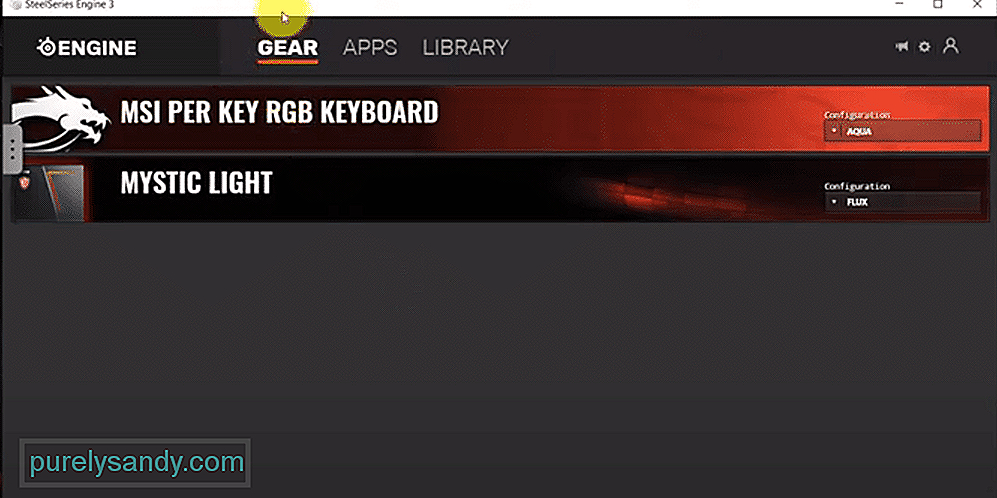 محرك سلسلة الفولاذ لن يفتح
محرك سلسلة الفولاذ لن يفتح تعد برامج التهيئة ضرورية للمستخدمين الذين يرغبون في الحصول على أقصى أداء من أجهزتهم الطرفية. يمكنك الوصول إلى ميزات مختلفة من إعداد مفاتيح الماكرو إلى تغيير إعدادات المعادل في سماعة الرأس.
على الرغم من أن بعض برامج الجهات الخارجية تقدم نفس الخدمة ، فمن الأفضل دائمًا اختيار الأداة التي يتم تشغيلها بواسطة العلامة التجارية التي تستخدمها حاليًا.
إن SSE هو برنامج تهيئة أطلقته SteelSeries لمساعدة العملاء على الوصول إلى ميزات مختلفة من ملحقات SteelSeries. ومع ذلك ، تم الإبلاغ عن الكثير من الشكاوى حول عدم إطلاق محرك SteelSeries على المنتديات عبر الإنترنت
إذا لم تتمكن من تشغيل SSE على جهاز الكمبيوتر لسبب ما ، فيمكن للخطوات المذكورة أدناه إصلاح ذلك.
كيفية إصلاح محرك SteelSeries لن يفتح؟ > معالج الرسوماتكانت الطريقة التي ساعدت الكثير من المستخدمين في إصلاح مشكلة التشغيل هي استخدام معالج الرسومات لتشغيل البرنامج. الإجراء ليس معقدًا على الإطلاق وتحتاج فقط إلى الانتقال إلى ملف عميل SSE القابل للتنفيذ ثم النقر بزر الماوس الأيمن فوقه.
ثم تابع تحديد خيار تشغيل البرنامج بمعالج الرسومات. يمكنك أيضًا محاولة التبديل إلى بطاقة فيديو مدمجة إذا كنت تستخدم جهاز كمبيوتر محمول. من المستحسن أن يقوم المستخدمون بإعادة تشغيل جهاز الكمبيوتر الخاص بهم أولاً قبل محاولة متابعة الإجراء المذكور.
تحتاج أيضًا إلى التأكد من عدم تشغيل أي أنشطة متعلقة بـ SSE في الخلفية عن طريق فتح العملية في المهمة إدارة. لذا ، قبل محاولة إعادة تشغيل المحرك ، سيتعين عليك إنهاء عملية الخلفية تمامًا ثم محاولة تشغيل التطبيق. انقر بزر الماوس الأيمن على شريط المهام للوصول إلى مدير المهام.
بعد ذلك يمكنك استعراض أسماء العملية للعثور على الأنشطة المتعلقة بـ SteelSeries Engine.
إذا كان SSE قد بدأ بشكل صحيح قبل تحديثه إلى أحدث إصدار ، فمن المحتمل أنه لا تزال هناك بعض الأخطاء في الإصدار الجديد التي لم يتم إصلاحها بعد. ليس من النادر وجود بعض الأخطاء في الإصدار الأخير.
لذلك ، من الأفضل دائمًا الانتظار بضعة أيام قبل تحديث برامجك إلى إصدار أحدث. ومع ذلك ، إذا كنت قد قمت بالفعل بتثبيت البرنامج الجديد وتسبب لك في مشكلة ، فحاول الرجوع إلى إصدار سابق كان يعمل بشكل مثالي على جهاز الكمبيوتر الخاص بك.
يوصى بدعم SteelSeries باستخدام CCleaner لإزالة البرنامج وملفات التسجيل من جهاز الكمبيوتر. سيضمن ذلك سير عملية التثبيت بسلاسة عند محاولة تثبيت إصدار سابق على جهاز الكمبيوتر الخاص بك.
على الرغم من وجود حزم مدفوعة لـ CCleaner ، لا يزال بإمكانك الوصول إلى بعض الميزات مجانًا لإنجاز المهمة. لذلك ، ما عليك سوى تثبيت CCleaner على جهاز الكمبيوتر الخاص بك وإزالة SSE. ثم انتقل إلى صفحة الويب SteelSeries وقم بتنزيل إصدار سابق من البرنامج.
ميزة مفيدة جدًا لمستخدمي Windows ، حيث يمكنهم استعادة إعدادات النظام إلى نقطة معينة حيث كان كل شيء يعمل بسلاسة. هذا الإصلاح مخصص للمستخدمين الذين بدأوا في مواجهة المشكلات عندما قاموا بتحديث Windows.
باستخدام هذه الميزة ، ستتمكن من الرجوع إلى هذا الإصدار السابق إذا كانت لديك نقطة استعادة في مكانها. هذا هو السبب في أن العديد من الخبراء يوصون المستخدمين دائمًا بوضع نقاط استعادة عندما يسير كل شيء بسلاسة.
يمكنك استخدام شريط البحث للوصول إلى إعدادات الاستعادة لإنشاء نقطة استعادة أو استعادة إعدادات النظام. إذا لم تكن معتادًا على الإجراء ، فإن أفضل طريقة للتعلم هي مشاهدة البرامج التعليمية على YouTube. سيرشدك ذلك خطوة بخطوة خلال عملية الاستعادة بأكملها.
هذا هو الملاذ الأخير للمستخدمين غير القادرين على الحصول على يعمل محرك SteelSeries حتى بعد اجتياز كل خطوة من خطوات استكشاف الأخطاء وإصلاحها التي عثروا عليها عبر الإنترنت. تمكن معظم المستخدمين من حل المشكلة عن طريق الرجوع إلى إصدار أقدم من SSE.
لذلك ، تحتاج إلى التأكد من تجربة هذه المحاولة قبل الاتصال بفريق الدعم. سيستغرق الأمر بضعة أيام كحد أقصى حتى تحصل على رد من أعضاء الدعم. اتبع تعليماتهم لزيادة فرصك في التغلب على مشكلة الإطلاق.
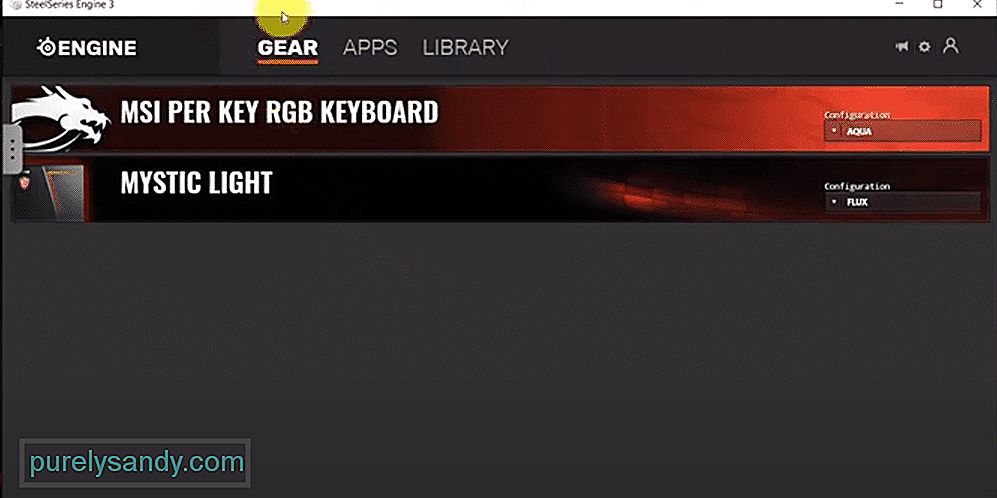
فيديو يوتيوب: 4 طرق لإصلاح محرك SteelSeries لن يفتح
09, 2025

